Airdrop a sauvé la vie des utilisateurs d’Apple qui souhaitent transférer rapidement des fichiers vers d’autres appareils iOS et macOS.
C’est une fonctionnalité étonnante d’Apple pour aider à partager des fichiers avec des appareils à proximité, et bien sûr, vous pouvez le faire sans fil. Contrairement à d’autres moyens de transfert de fichiers, l’utilisation d’Airdrop n’affectera pas la qualité du fichier et vous pourrez également le transférer plus rapidement que d’habitude. ⏱️
La raison pour laquelle Airdrop est si populaire, et vous en entendez constamment parler, est le fait qu’il rend les choses si pratiques. J’aimerais croire que les utilisateurs d’iOS et de macOS n’utilisent aucun autre moyen de transférer des fichiers en dehors d’Airdrop lorsque les appareils sont à proximité.
Maintenant, vous voudrez peut-être envisager de changer votre nom Airdrop lorsque plusieurs utilisateurs iOS/mac de votre foyer partagent le même nom. La raison en est que cela peut vous laisser perplexe quant à savoir lequel est le bon lors de l’envoi de fichiers, car plusieurs appareils du même nom continuent d’apparaître.
De plus, si vous avez déjà un nom que vous n’aimez pas, il est logique de le changer pour quelque chose de nouveau.
Si vous vous demandez comment changer le nom d’Airdrop, c’est le message parfait. Suivez les étapes simples et vous êtes prêt à partir.
Table des matières
Comment changer le nom Airdrop sur un iPad
Le processus de modification de votre nom Airdrop sur l’iPad est assez simple et ne prend pas plus d’une minute. Vérifiez les captures d’écran ci-dessous.
Étape 1 : Allez dans Paramètres, appuyez sur « Général », puis sur « À propos ».
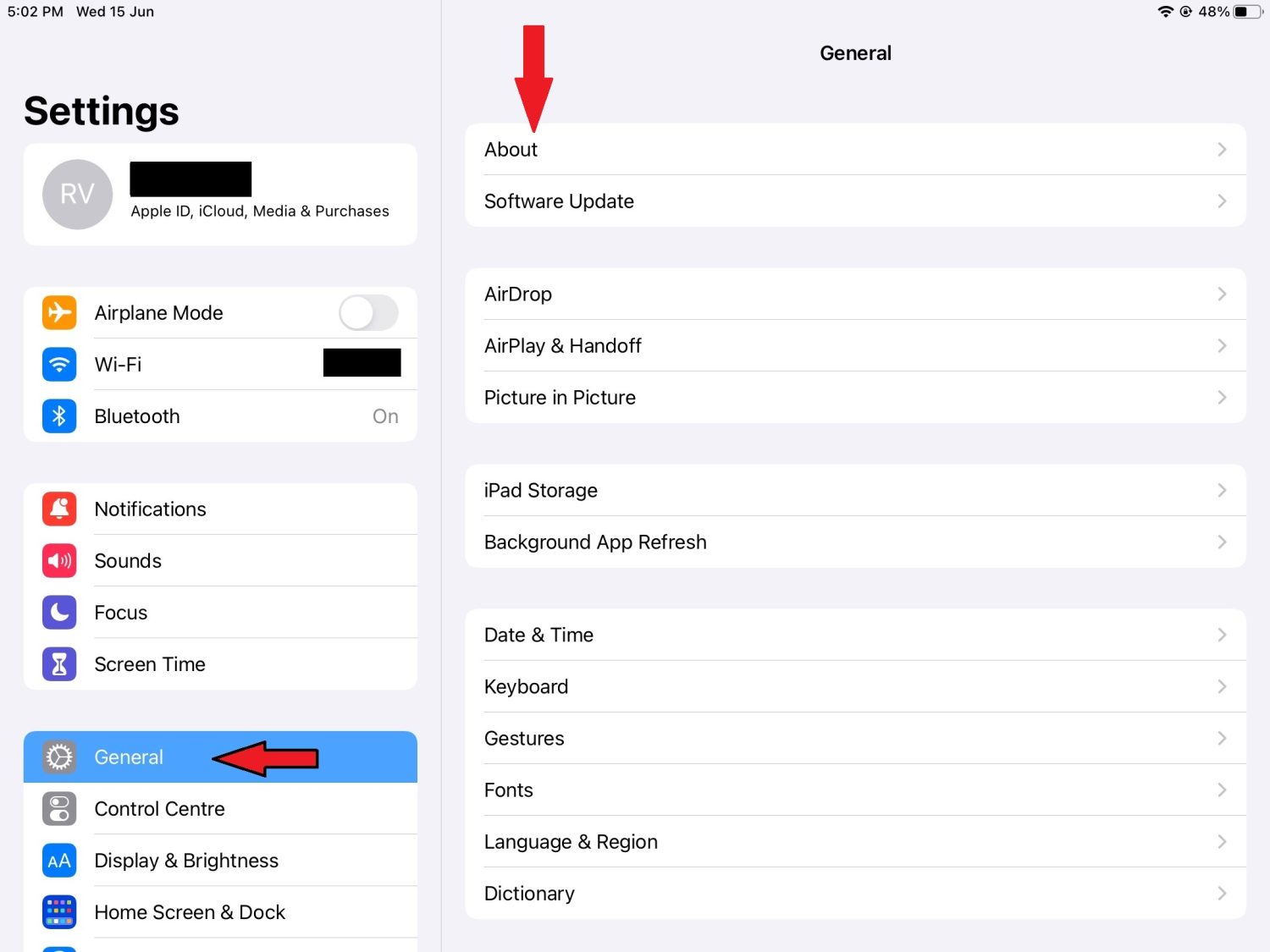
Étape 2 : Appuyez sur Nom.
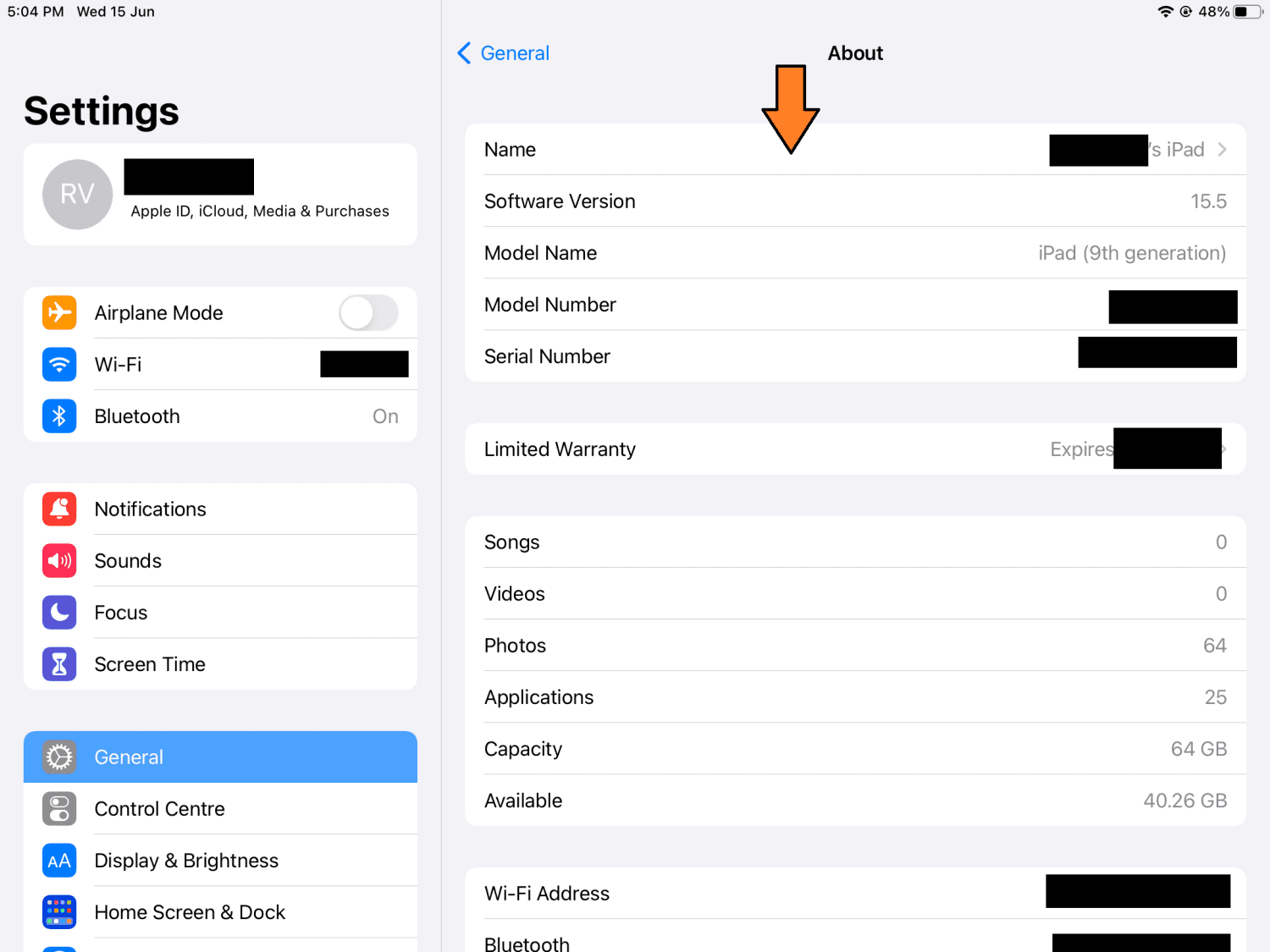
Étape 3 : Tapez le nouveau nom Airdrop.
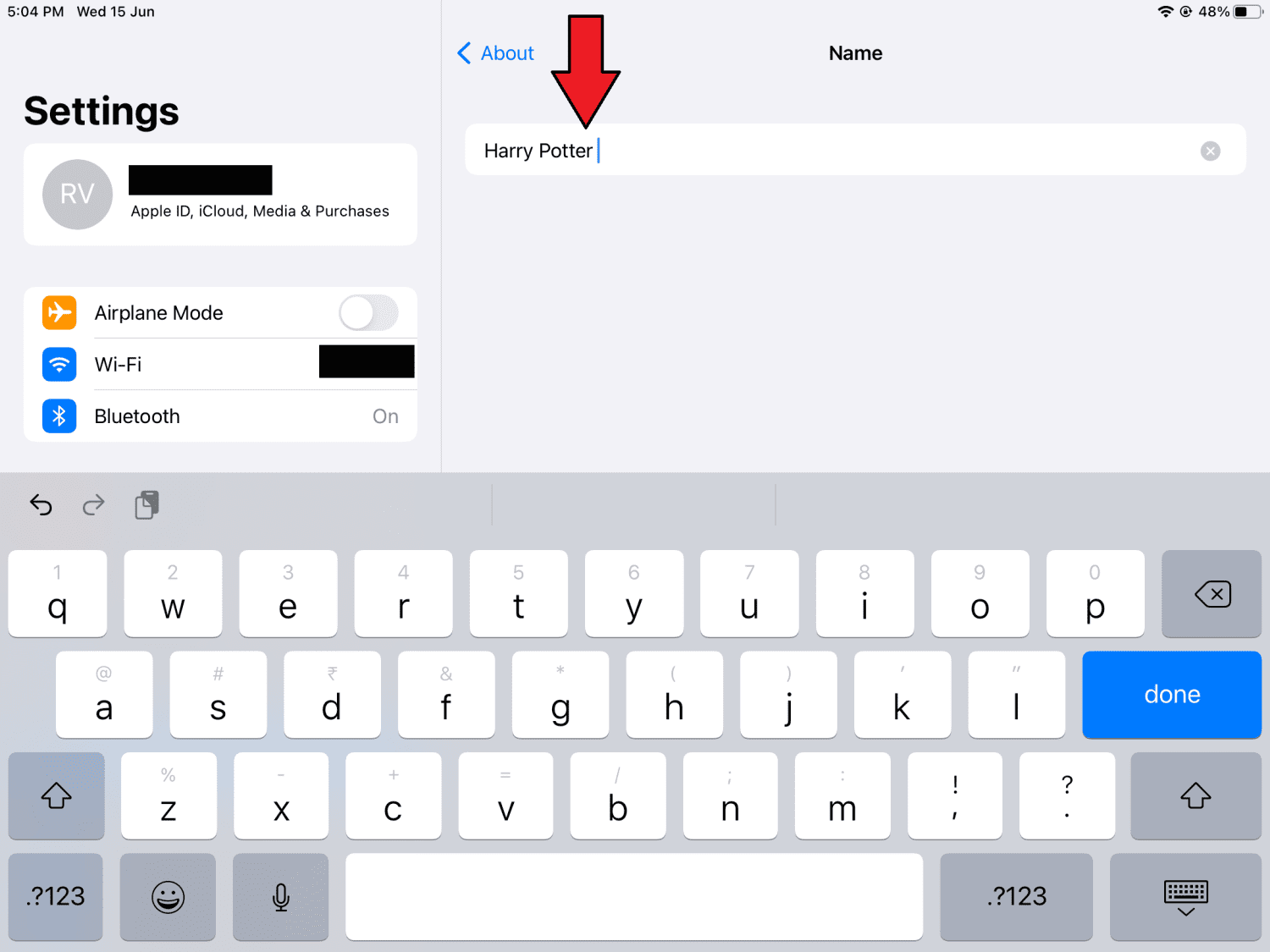
Étape 4 : Appuyez sur « Terminé » pour terminer le processus.
Désormais, lorsque des personnes sont sur le point de partager des fichiers sur votre iPad, votre nouveau nom s’affiche.
Comment changer le nom Airdrop sur iPhone
La modification du nom Airdrop sur votre iPhone doit être effectuée à partir de votre application Contacts plutôt qu’à partir des paramètres. Voici les étapes :
Étape 1 : Appuyez sur Contacts à partir du menu de numérotation ou de la page d’accueil.

Étape 2 : Appuyez sur votre carte de contact qui porte votre nom.
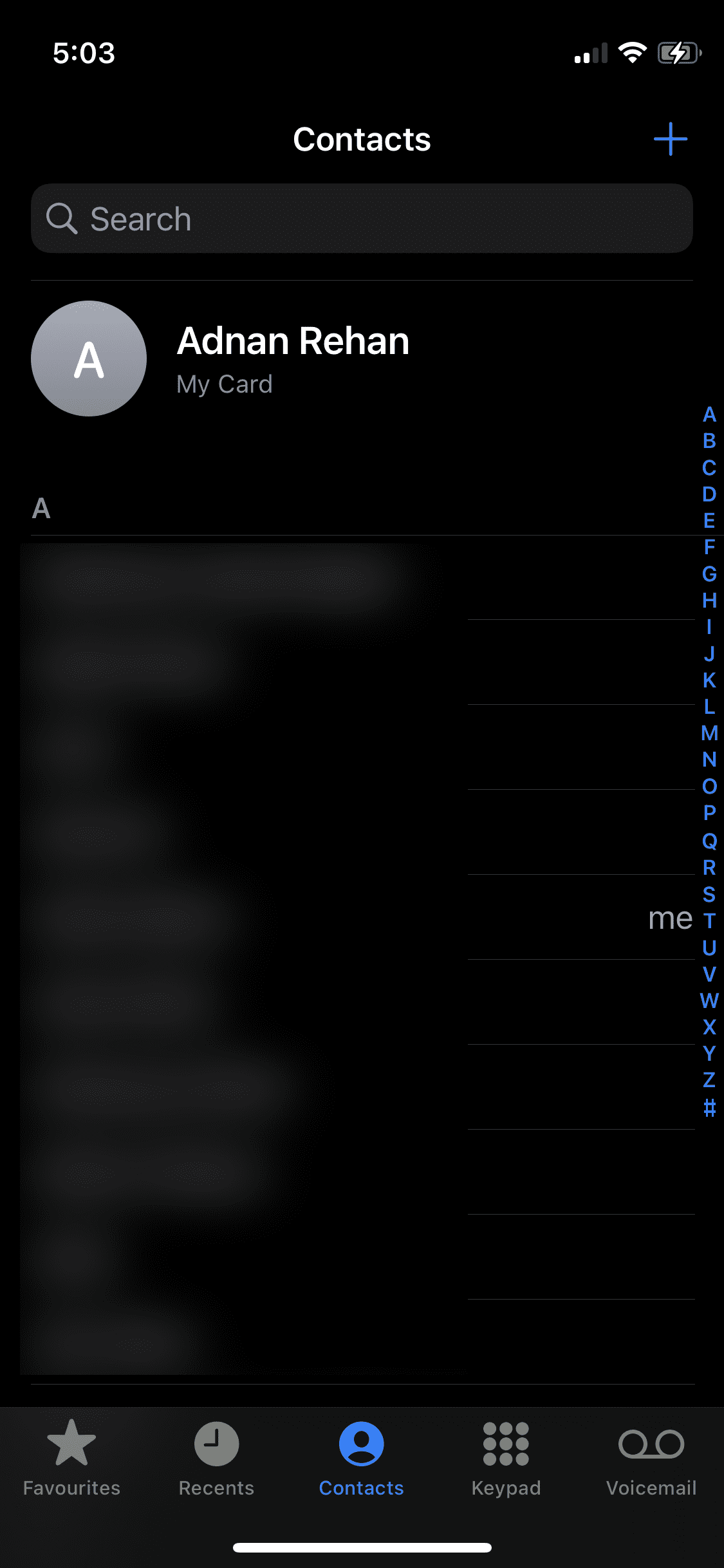
Étape 3 : Dans le coin supérieur droit, appuyez sur « Modifier ».
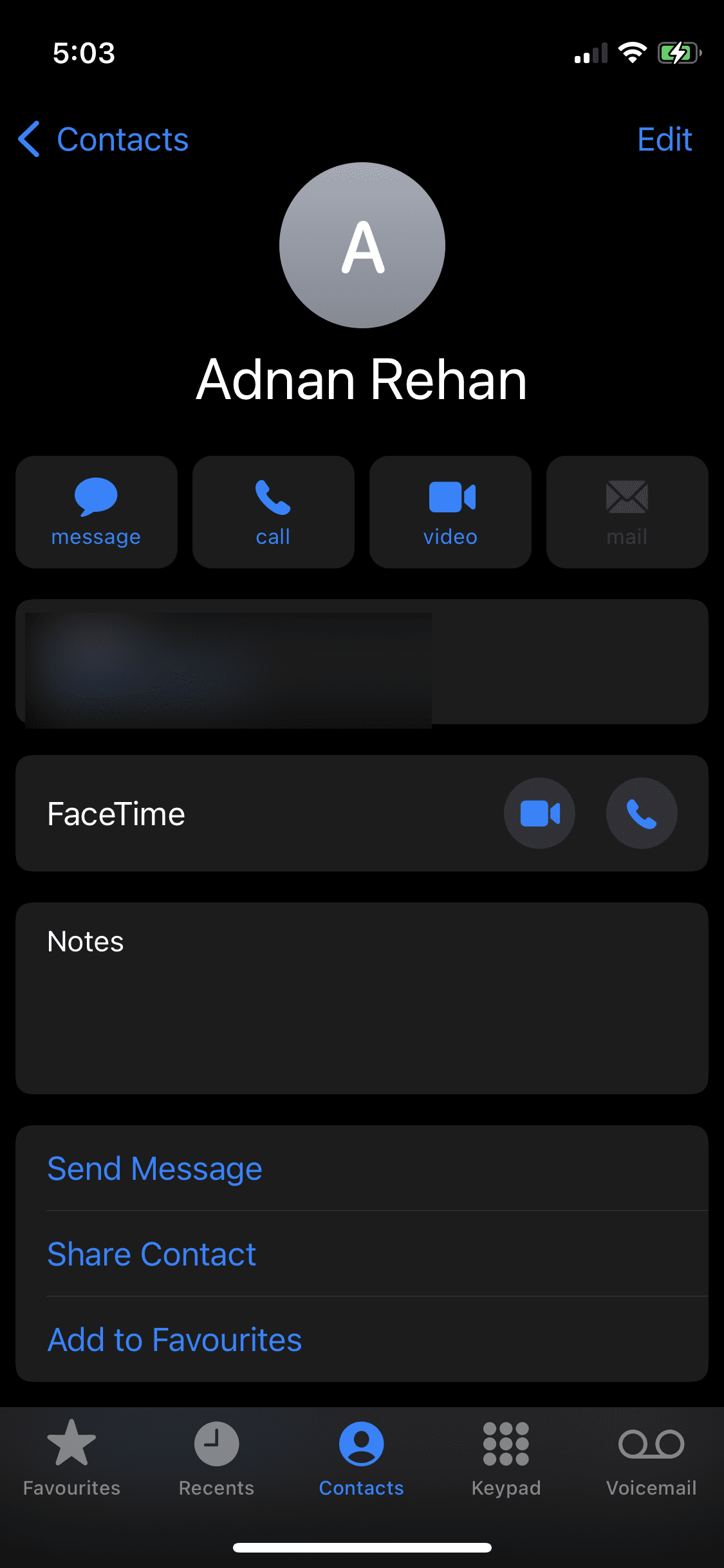
Étape 4 : Tapez le nouveau nom et appuyez sur « Terminé » une fois que vous avez terminé.
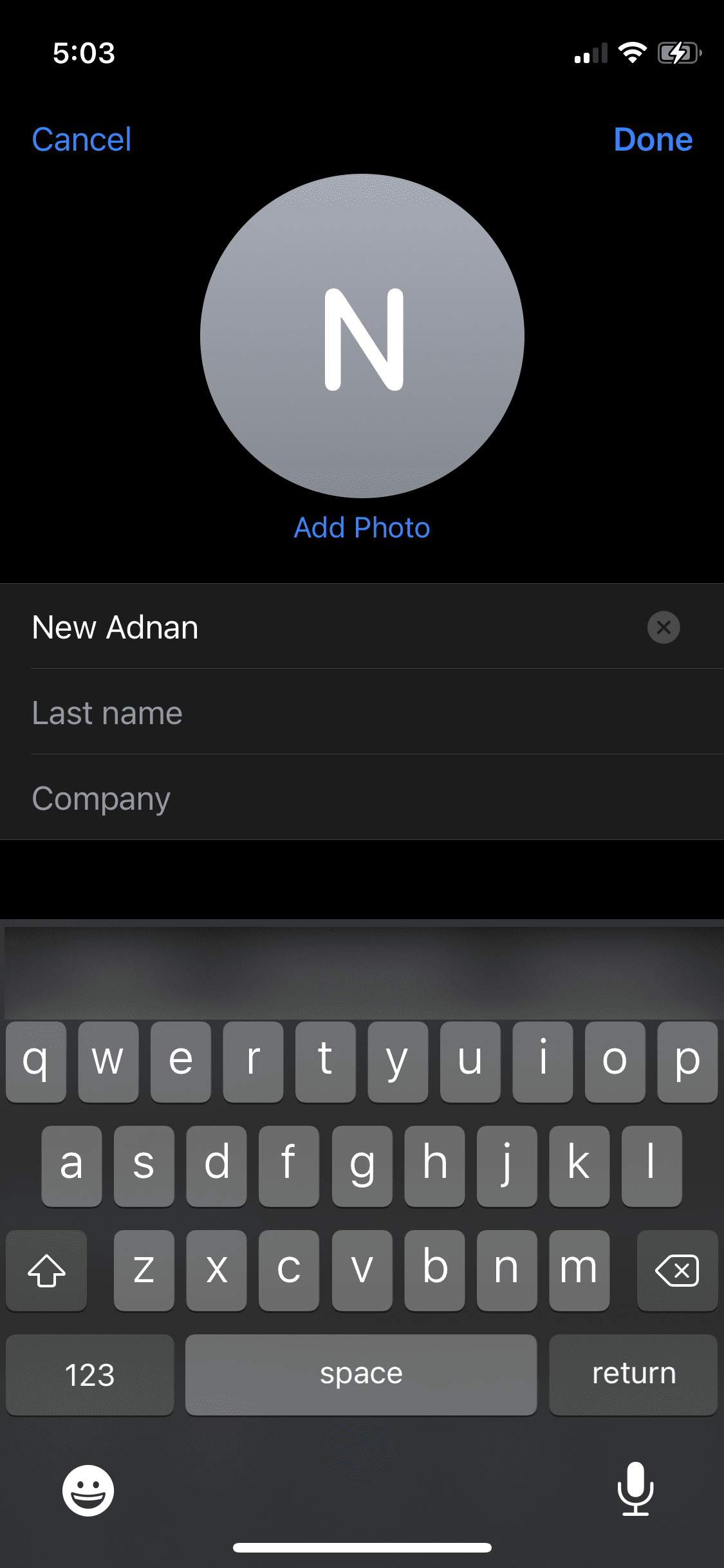
Ces étapes suffisent pour changer votre nom Airdrop sur votre iPhone. Gardez à l’esprit que cela peut prendre un certain temps pour que le nouveau nom soit reflété.
Comment changer le nom d’Airdrop sur Mac
Tout comme l’iPhone et l’iPad, changer le nom sur votre Mac n’est pas difficile et ne prendra pas beaucoup d’étapes.
Étape 1 : En haut à gauche de votre écran, cliquez sur l’icône Apple.
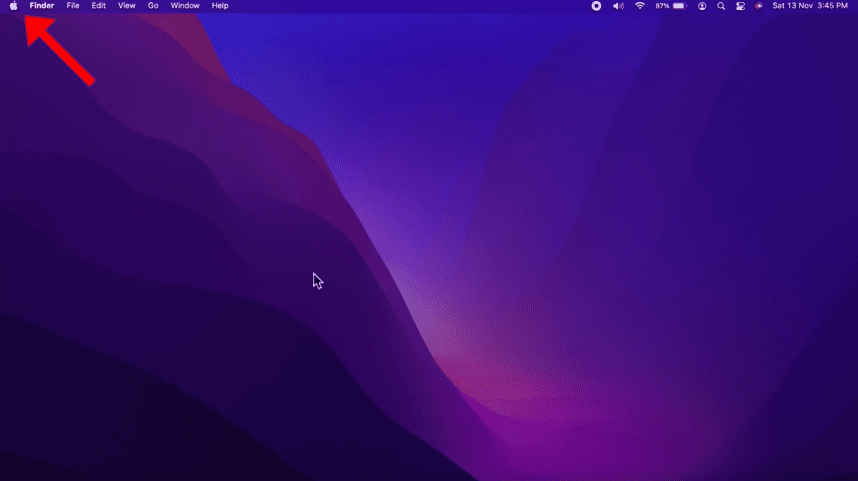
Étape 2 : Cliquez sur Préférences Système.
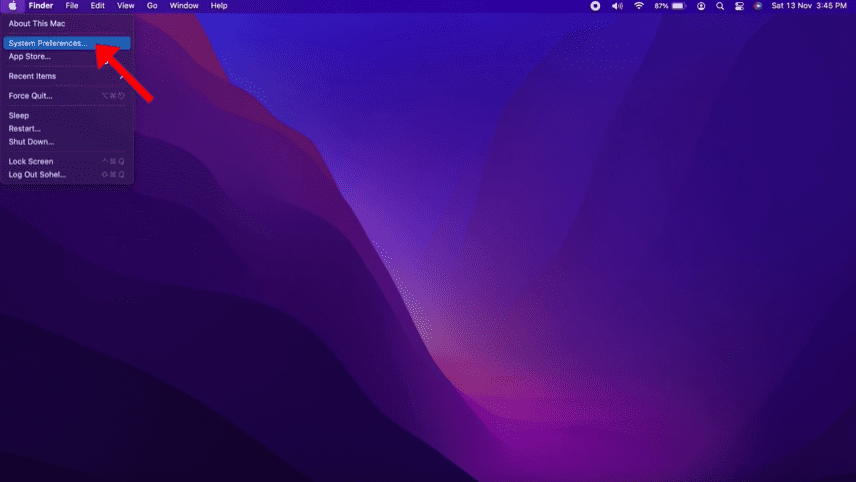
Étape 3 : Sélectionnez Partage.
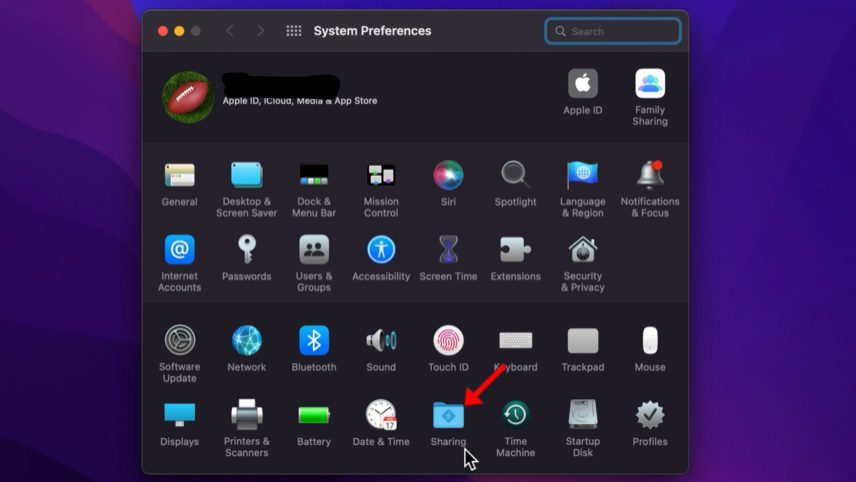
Étape 4 : Vous verrez un écran comme celui-ci qui vous permettra d’entrer le nom de votre ordinateur. Allez-y et remplacez l’existant par le nouveau.
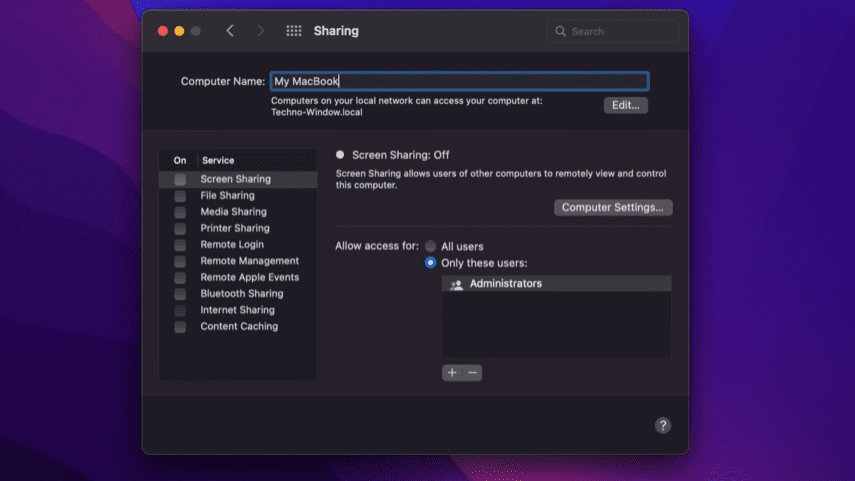
Étape 5 : Cliquez sur le X rouge en haut à gauche pour enregistrer les modifications.
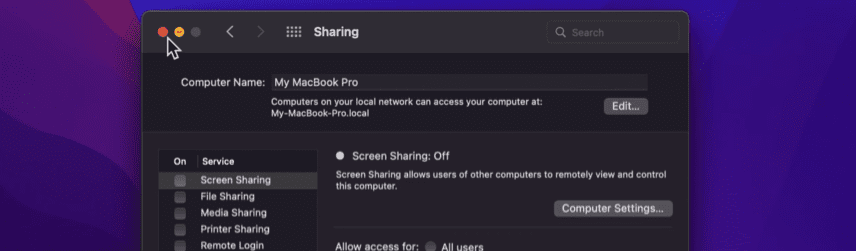
Votre ordinateur Mac commencera à afficher ce nouveau nom sur l’Airdrop et à d’autres endroits.
Que faire si le nouveau nom n’est pas mis à jour ou n’est pas détectable ?
Il peut y avoir des cas où le nom nouvellement mis à jour n’apparaît pas même après avoir suivi toutes les étapes. Dans ce cas, vous pouvez essayer d’éteindre l’appareil, puis de le rallumer. La plupart du temps, cela résout le problème.
Vous pouvez également essayer de répéter les étapes pour vous assurer que vous l’avez fait correctement. ✔️
Conclusion
Les étapes pour changer votre nom Airdrop sur les 3 appareils Apple sont simples. J’espère que ce tutoriel vous évitera toute la confusion que vous auriez eue à cause des mêmes noms Airdrop lors du transfert de fichiers.
Vous avez apprécié la lecture de l’article ? Que diriez-vous de partager avec le monde ?
